
إضافة كائنات مرتبطة لجعل العرض التقديمي تفاعليًا في Keynote على Mac
يمكنك تمكين كائنات للعمل كروابط ينقر عليها المشاهدون للانتقال من شريحة إلى أخرى. يكون هذا مفيدًا بشكل خاص عندما تريد إنشاء عرض تقديمي تفاعلي يتيح للعارضين اختيار مسارهم عبر عرض الشرائح.
تتضمن الكائنات التي يمكن تحويلها إلى روابط الأشكال والخطوط والصور ومعارض الصور والرسومات ومربعات النص والمعادلات ومجموعات الكائنات والرسومات المتحركة.
إضافة رابط إلى كائن للسماح للعارضين بالانتقال إلى شريحة أخرى
انقر مع الضغط على مفتاح ⌃ على الكائن المطلوب تحويله إلى رابط، اختر إضافة رابط، ثم انقر على شريحة.
حدد خيار شريحة ("الشريحة التالية"، "الشريحة السابقة"، وما إلى ذلك).
للربط بشريحة معينة، حدد شريحة، ثم أدخل رقم الشريحة.
للتحقق من وجهة الرابط، اضغط على انتقال إلى الشريحة.
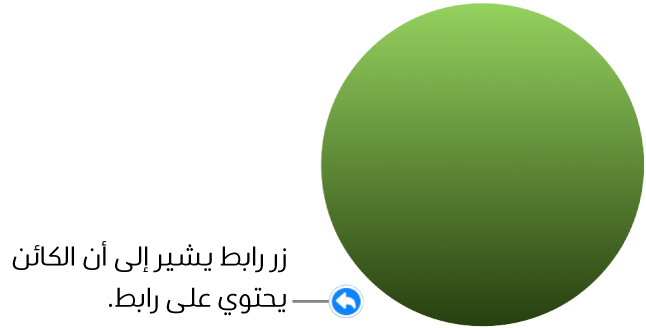
يتم وضع خط تحت نص الرابط، ويظهر زر رابط (سهم منحني) في الزاوية السفلية اليمنى من الكائن المرتبط. (لا يظهر زر الرابط عند تشغيل العرض التقديمي.)
لإغلاق محرر الرابط، انقر على الشريحة.
تغيير وجهة الرابط
انقر على زر الرابط الموجود بجوار العنصر، انقر على تعديل، ثم حدد وجهة مختلفة في محرر الرابط.
لإزالة الرابط، انقر على زر إزالة.
لإغلاق محرر الرابط، انقر على الشريحة.
إعداد عرض تقديمي لتشغيله بشكل تفاعلي
لاستخدام الكائنات المرتبطة للتنقل بين الشرائح، يجب عليك تعيين عرض الشرائح ليتم تشغيله كنوع عرض تقديمي عادي أو نوع روابط فقط. يمكنك أيضًا ضبط العرض التقديمي ليتم تشغيله فور فتحه، أو بشكل مستمر في تكرار حلقي، أو إعادة التشغيل من البداية إذا تُرك دون تفاعل.
في الشريط الجانبي "المستند"
 الشريط الجانبي، انقر على علامة تبويب "المستند".
الشريط الجانبي، انقر على علامة تبويب "المستند".اختر خيارًا من القائمة المنبثقة نوع العرض التقديمي:
عادي: يغير العرض التقديمي الشرائح أو يبدأ الرسوم المتحركة عندما يضغط مقدم العرض على مفتاحي السهم الأيمن والسهم الأيسر، أو ينقر بالماوس أو لوحة التعقب أو ينقر على رابط في شريحة. هذا الخيار مفيد إذا كنت تريد عرض الشرائح بالتتابع.
روابط فقط: يغير العرض التقديمي الشرائح أو يبدأ الرسوم المتحركة فقط عندما ينقر العارض على رابط. هذا الخيار مفيد إذا كنت تريد تقديم عرض شرائح تفاعلي، أو إذا كنت تريد تقديم الشرائح بترتيب غير متسلسل.
تلميح: في عرض "روابط فقط"، تأكد من أن كل شريحة تحتوي على رابط (لعدم الوصول إلى شرائح مسدودة).
في منطقة إعدادات عرض الشرائح من علامة تبويب المستند، حدد خيارًا واحدًا أو أكثر من خيارات التشغيل:
التشغيل تلقائيًا عند الفتح: يبدأ تشغيل العرض التقديمي فورًا بعد فتحه.
تكرار حلقي لعرض الشرائح: في نهاية عرض الشرائح، يعود العرض التقديمي إلى الشريحة الأولى.
إعادة تشغيل العرض في حالة الخمول لـ: استخدم السهم لأعلى أو لأسفل لتعيين مقدار مدة الخمول دون تفاعل مقدم العرض قبل أن يعود العرض التقديمي إلى الشريحة الأولى.
لبدء العرض التقديمي، انقر لتحديد الشريحة التي ترغب في البدء بها في متصفح الشرائح، ثم انقر على
 في شريط الأدوات.
في شريط الأدوات.